8 најбољих поправки за Фацебоок који се не учитава у Гоогле Цхроме-у на Мац-у и Виндовс-у
Мисцелланеа / / April 04, 2023
Фацебоок је и даље међу најпожељнијим платформама друштвених медија. Ако се осећате преплављеним или ометеним лајковима и реакцијама, можете да наставите и сакриј своје лајкове да се постигне душевни мир. Али понекад Фацебоок не успе да се учита у претраживач Гоогле Цхроме.
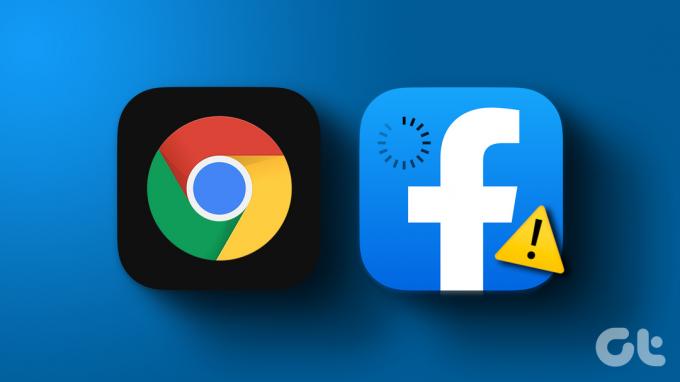
Ако не можете да приступите свом Фацебоок налогу у Гоогле Цхроме-у на рачунару, у овом посту ћете пронаћи најбоље начине да поправите да се Фацебоок не учитава у Гоогле Цхроме-у на Мац-у и Виндовс-у.
1. Проверите своју интернет везу
Почнимо са најосновнијим решењима. Први је да проверите снагу ваше интернет везе. Можете покрените тест брзине на вашем Мац или Виндовс рачунару да бисте проверили да ли ваш Интернет провајдер нема застоја. Ако имате двопојасни рутер и повезали сте уређај на фреквенцијски опсег од 5 ГХз, препоручујемо да седите ближе рутеру.
2. Покушајте да користите анонимни режим
Друго основно решење је учитавање Фејсбука у анонимном режиму на Гоогле Цхроме-у. Ово је брзи хак који омогућава брже учитавање веб локација које се не покрећу у стандардном прозору за прегледање. Дакле, можете да отворите Гоогле Цхроме и притиснете тастере Цомманд + Схифт + Н (Мац) или тастере Цонтрол + Схифт + Н (Виндовс) да бисте покренули режим без архивирања. Затим посетите Фацебоок веб локацију и проверите да ли је проблем решен.
3. Принудно затворите и поново покрените Цхроме
Као и на свом мобилном телефону, можете приморати да затворите и поново покренете Гоогле Цхроме на свом Мац или Виндовс рачунару да бисте му дали нови почетак, посебно ако ради у позадини већ дуже време. Прочитајте наш пост да бисте сазнали о томе како принудно затворити програм на Виндовс 11.
Принудно затворите на Мац-у
Корак 1: Кликните на Аппле лого у горњем левом углу.

Корак 2: Изаберите Форце Куит.

Корак 3: Изаберите Гоогле Цхроме са листе апликација и кликните на дугме Форце Куит.

4. Обришите Фацебоок кеш и колачиће
Брисањем кеша и колачића за веб локацију у Гоогле Цхроме-у ће се уклонити све ваше поставке и подаци за пријаву. Сврха кеша и колачића је да убрзају ваше искуство претраживања интернета. Након што избришете ту кеш меморију и колачиће, мораћете поново да се пријавите на Фацебоок и можда ће у почетку бити споро прикупљање свежег кеша како бисте се осећали боље током времена. Кораци остају исти за Мац и Виндовс.
Корак 1: Отворите Гоогле Цхроме на свом Мац или Виндовс рачунару.

Корак 2: Кликните на три вертикалне тачке у горњем десном углу.

Корак 3: Изаберите Подешавања.

4. корак: Изаберите Приватност и безбедност.
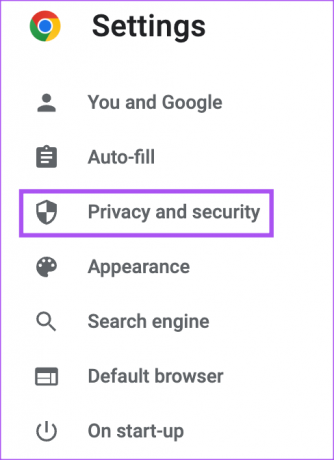
5. корак: Изаберите „Колачићи и други подаци о сајтовима“.

Корак 6: Померите се надоле и кликните на „Погледајте све податке и дозволе сајта“.

7. корак: Кликните на Претрага у горњем десном углу и укуцајте Фејсбук.
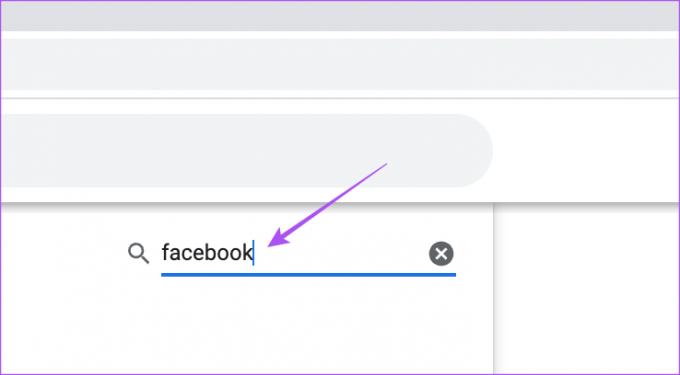
Корак 8: Кликните на „Обриши приказане податке“.
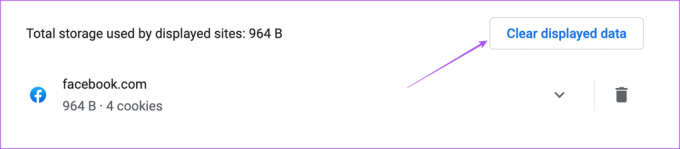
9. корак: Кликните на Обриши да потврдите.

5. Промените ДНС подешавања
ДНС или систем имена домена је подразумевани сервер који ваш Интернет провајдер додељује за претраживање интернета. Брзина додељеног ДНС сервера је одговорна за ваше искуство претраживања. Дакле, ако се Фацебоок и даље не учитава у Гоогле Цхроме-у, можете покушати да промените ДНС подешавања.
Промените ДНС сервер на Мац-у
Корак 1: Притисните Цомманд + Спацебар да отворите Спотлигхт Сеарцх, откуцајте Подешавања система, и притисните Ретурн да отворите апликацију Систем Сеттингс.

Корак 2: Кликните на Мрежа са леве бочне траке.
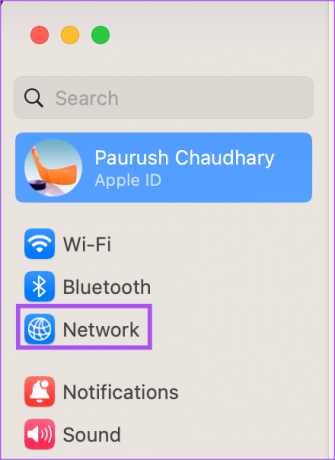
Корак 3: Кликните на Ви-Фи.
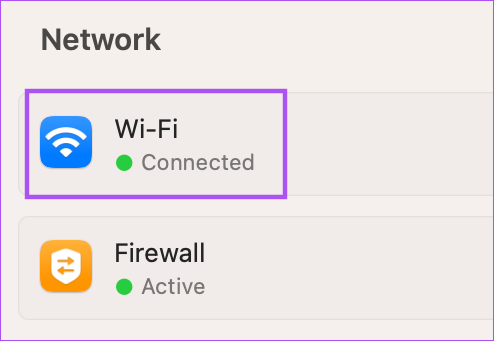
4. корак: Кликните на Детаљи поред имена ваше повезане Ви-Фи мреже.

5. корак: Изаберите ДНС са леве бочне траке.
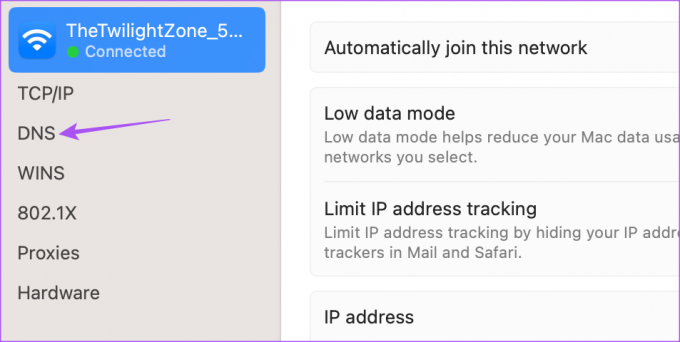
Корак 6: Кликните на икону Плус испод ДНС сервера.

7. корак: Додајте нови ДНС унос од бесплатних јавних ДНС провајдера као што су Гоогле (8.8.8.8, 8.8.4.4), Цлоудфларе (1.1.1.1, 1.0.0.1) или Куад9 (9.9.9.9, 149.112.112.112).
Корак 8: Затворите прозор Мрежа и покрените Гоогле Цхроме да бисте проверили да ли је проблем решен.

Корисници Виндовс-а могу да читају наш пост промените ДНС сервер у оперативном систему Виндовс 11.
6. Онемогућите неисправне екстензије
Гоогле Цхроме нуди мноштво проширења која омогућавају додатне функције и побољшавају ваше искуство прегледања. Али неке екстензије престају да добијају ажурирања и постају застареле. Ако их имате много у прегледачу, покушајте да их онемогућите један по један да бисте проверили да ли је неки од њих довољно неисправан да изазове проблеме са учитавањем Фацебоок-а. Кораци остају исти за Мац и Виндовс.
Корак 1: Отворите Гоогле Цхроме на свом Мац или Виндовс рачунару.

Корак 2: Кликните на икону Екстензије у горњем десном углу.

Корак 3: Кликните на Управљање екстензијама.
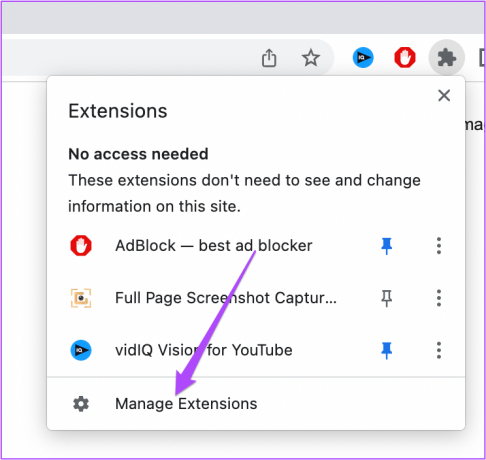
4. корак: Кликните на Онемогући или Уклони испод екстензије. Затим покушајте да отворите Фацебоок у новој картици.

Ако не ради, можете наставити да понављате кораке и проверите које проширење узрокује проблем.
7. Ажурирајте Гоогле Цхроме
Ако се Фацебоок и даље не учитава за вас, предлажемо да ажурирате верзију Гоогле Цхроме-а на Мац или Виндовс рачунару. Инсталирање нове верзије ће бити без грешака или грешака у поређењу са тренутном верзијом.
Корак 1: Отворите Цхроме на Мац или Виндовс рачунару.

Корак 2: Кликните на три тачке у горњем десном углу и изаберите Помоћ.

Корак 3: Кликните на О Цхроме-у.

4. корак: Ако је ажурирање доступно, преузмите га и инсталирајте.
5. корак: Поново покрените Цхроме и проверите да ли је проблем решен.
8. Проверите статус Фацебоок сервера
Ако ниједно од решења није успело за вас, Фацебоок страница се можда суочава са неким проблемима. Можете посетити Довндетецтор и проверите да ли Фацебоок сервери реагују. Ако дође до прекида, мораћете да сачекате неко време да се проблем реши.
Користите Фацебоок у Цхроме-у
Ова решења би требало да вам омогуће да поново почнете да користите Фацебоок у Цхроме-у на рачунару. Такође можете прочитати наш пост да бисте сазнали како да сачувате видео записе са картице Фацебоок Ватцх.
Последњи пут ажурирано 27. фебруара 2023
Горњи чланак може садржати партнерске везе које помажу у подршци Гуидинг Тецх. Међутим, то не утиче на наш уреднички интегритет. Садржај остаје непристрасан и аутентичан.



